
ナビゲーターやえ
エクセルを使用していて
同じものをコピーして次のシートにペーストすると
幅など上手く反映してくれないときありますよね

ナビゲーターやえ
今回は、簡単にそのままの状態で素早く
同じシートを作成する方法をさち先生に教えてもらいましょう

キーボードくん
さち先生、エクセルのワークシートをコピーする方法を教えてほしいのだけど…

さち先生
では、対象となるエクセルファイルを開いて
エクセルのワークシートをコピーする手順

さち先生
まず、ワークシート左下の「Sheet1」と書いてあるところにマウスカーソルを持って行って「CTRL」キーを押したまま右側にドラッグ(移動)してみて
マウスの左ボタンをはなしてから、CTRLキーをはなしてね

さち先生
すると、下図のようにワークシートをコピーすることができるのよ
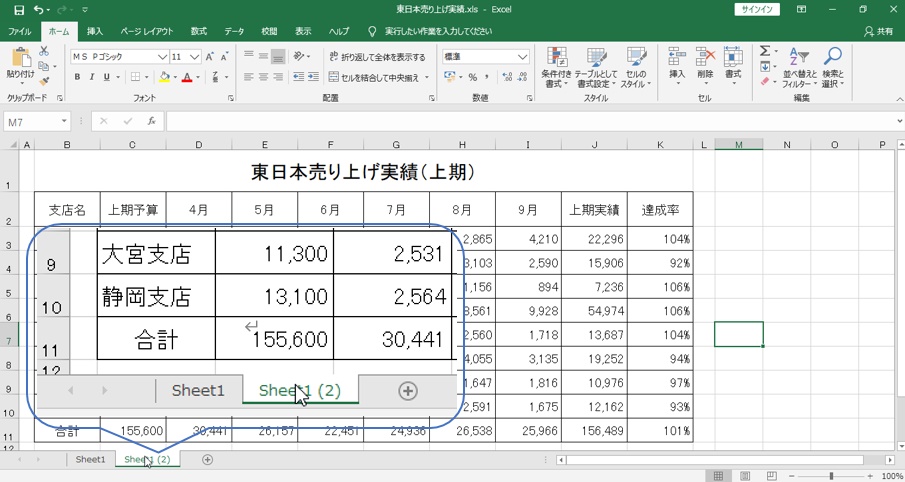

キーボードくん
あ、本当だ。コピーできた!
でも、なんだかややこしい名前だね

さち先生
では、このワークシートの名前を変更していこうね
ワークシート名の変更方法

さち先生
まず、ワークシート名のところを「ダブルクリック」して、下図のようにワークシート名が反転して選択している状態になるの
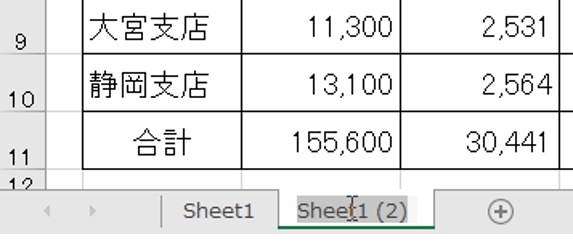

さち先生
そしたら、次にそのままつけたい名前の入力をしてみてね
最後に「ENTER」キーを押して確定させるのを忘れないでね
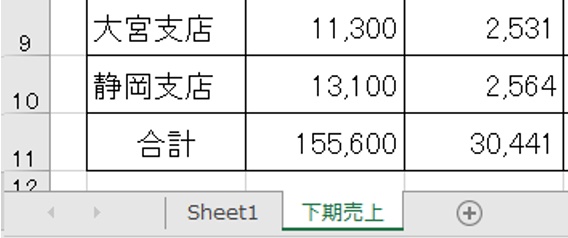

さち先生
おなじく、Sheet1もダブルクリックして変更してみてね

キーボードくん
これで同じものを作れるしシート名で区別もできる!
さち先生ありがとう

ナビゲーターやえ
エクセルで作ったものを
全部選択してコピーするより、はるかに早くできますね

ナビゲーターやえ
しかもクローンのように
そのまま正確に生産できるのでとても便利です
ぜひご活用ください
冒頭画像出典:himawariinさん(写真AC)


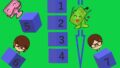
コメント